在使用计算机系统之后,越来越多的软件可能会意外捆绑一些广告插件,并且计算机容易出于广告弹出窗口。一些网友想知道Win10如何关闭软件广告弹出窗口,拦截广告弹出窗口。以下小型系列教导您的Win10关闭软件广告弹出窗口。
方法1:关闭Microsoft ID方法以防止广告访问
1,单击“获胜”图标 - 选择“设置”。
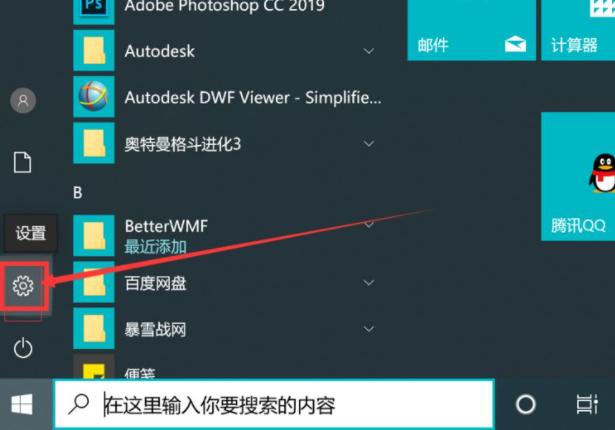
2,选择隐私打开。
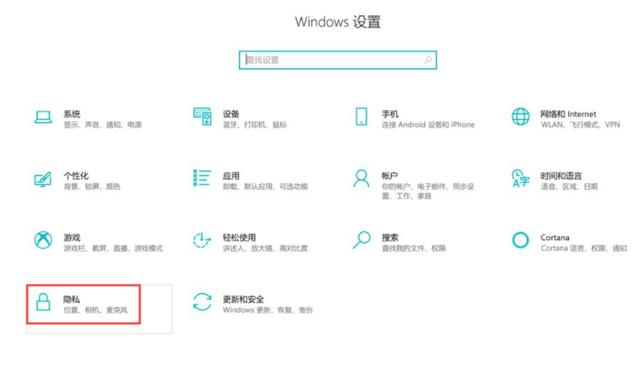
3.直接关闭允许应用程序使用AD ID。
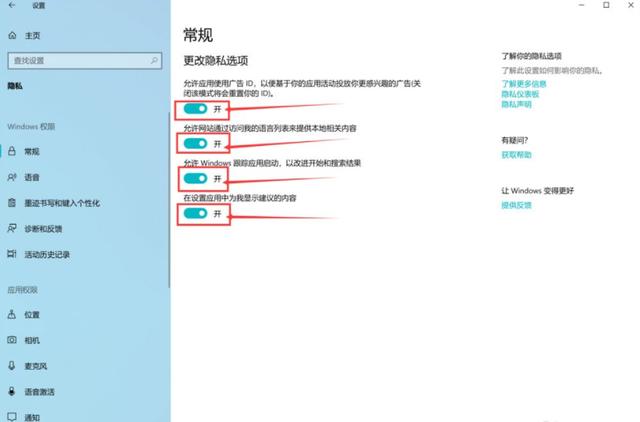
方法2:关闭通知中心广告
1.单击Win Icon - 选择设置。
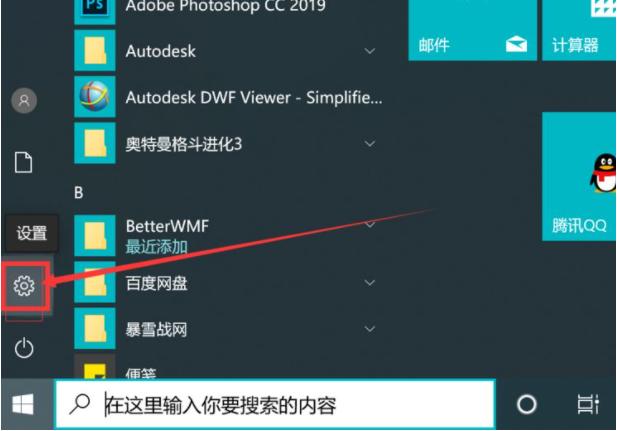
2,选择系统。
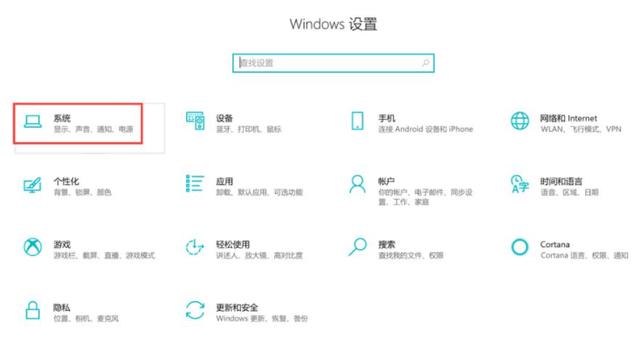
3,单击通知和操作。关闭[从应用程序和其他发件人获取通知]。
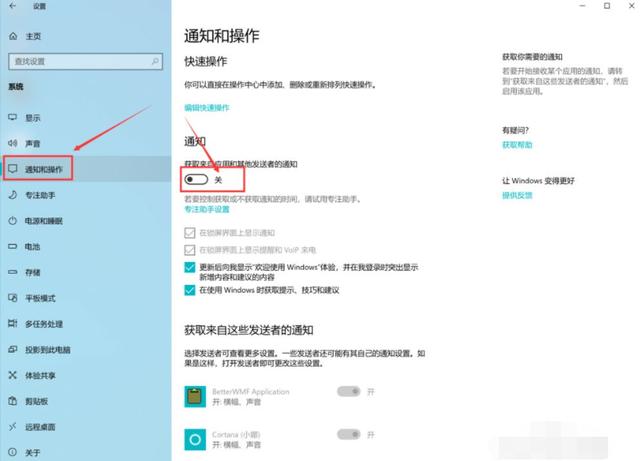
方法3:通过360句保护拦截弹出窗口广告
您可以下载安装360,腾讯管道的工具,直接拦截弹出的广告,这相对简单,还可以执行每日支持和维护计算机。
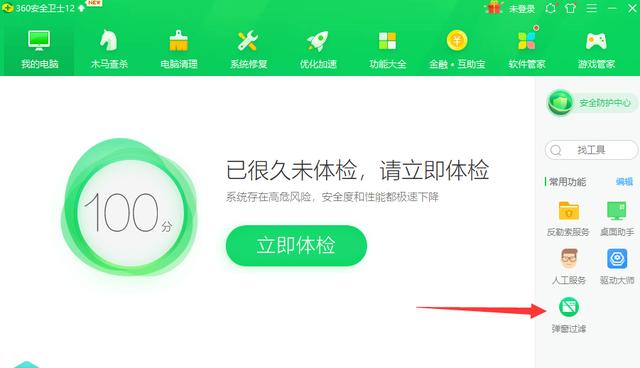

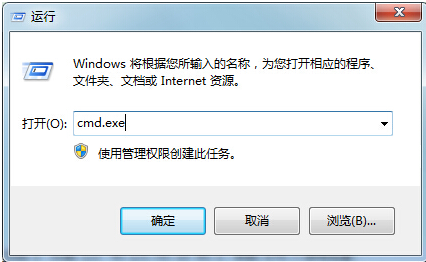
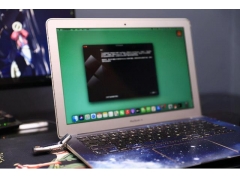

![RedHat服务器上[Errno 5] OSError: [Errno 2]的解决方法](https://img.pc-daily.com/uploads/allimg/4752/11135115c-0-lp.png)

